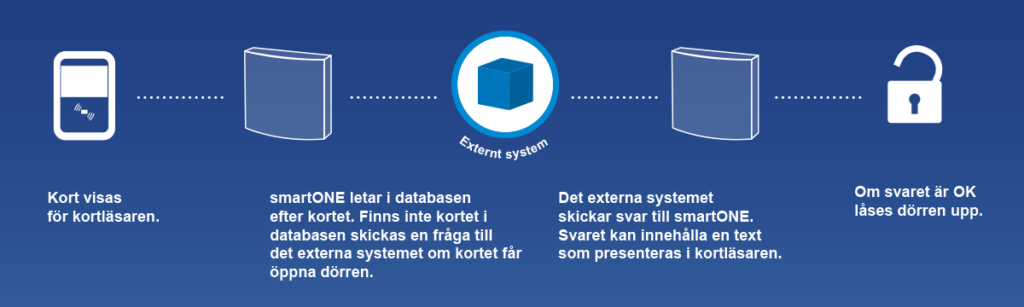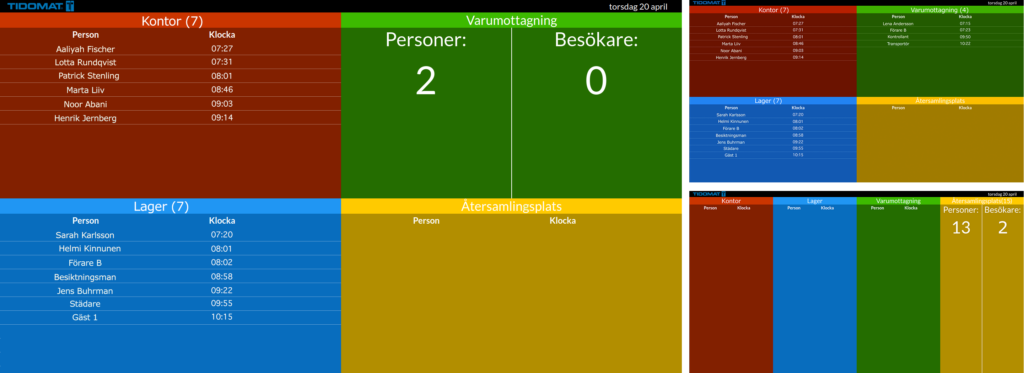Hur ni registrerar olika varianter av frånvaro i Periodlistan (Min personal).
Heldagsfrånvaro
- Öppna Periodlistan (Min personal).
- Lägg in aktuellt datumintervall och uppdatera sidan.
- Leta upp personen det gäller och öppna perioden på plusknappen (+) eller dubbelklicka på personen.
- Öppna den aktuella dagen.
- I fältet för heldagsfrånvaro väljer ni koden för önskad frånvaro och lägger in ett till och med datum.
- Spara på disketten.
Frånvaro på del av dag
- Öppna periodlistan (Min personal).
- Lägg in aktuellt datumintervall och uppdatera sidan.
- Leta upp personen det gäller och öppna perioden på plusknappen (+) eller dubbelklicka på personen.
- Öppna den aktuella dagen.
- Har personen kommit sent på grund av en frånvaro lägger ni in tiden personen kom och anger koden för frånvaron, alternativt har personen gått tidigt lägger ni in koden då personen gick och anger koden för frånvaron. Är personen frånvarande under en period mitt i arbetsdagen lägg in klockslagen som en ut tid då personen gått från arbetet och ange koden för frånvaron, ange sedan in och klockslaget när personen kommer tillbaka. Då behövs ingen kod.
- Spara på disketten
Heldagsfrånvaro uppdelat på två frånvarokoder
Då ni vill dela upp en hel dag på två olika koder kan ni inte använda fältet för heldagsfrånvaro utan använder fälten för In och ut registreringar.
- Öppna Periodlistan (Min personal).
- Lägg in aktuellt datumintervall och uppdatera sidan.
- Leta upp personen det gäller och öppna perioden på plus knappen (+) eller dubbelklicka på personen.
- Öppna upp den aktuella dagen.
- På IN och UT lägger ni samma klockslag, det ska vara tidpunkten på dagen då det ska bryta från en frånvaro till en annan. Vid In anger ni vilken kod (frånvaro) personen har fram till klockslaget och på Ut anger ni koden för frånvaron som ska gälla för resten av dagen. Inställningarna för lunch och rast kan ställa till det lite och ni kan behöva flytta klockslaget för att få summeringarna som det är tänkt.
- Spara på disketten.